A continuación, le indicamos cómo conectar sus cuentas de Microsoft Movies & TV a Movies Anywhere
Ahora que Microsoft se ha unido finalmente y oficialmente al club Movies Anywhere, es hora de que una cantidad no especificada de usuarios de Windows trasladen sus colecciones de películas y TV de la prisión de Alcatraz a la ciudad de San Francisco propiamente dicha, en sentido figurado.
Con Microsoft finalmente ganando (recuperando dependiendo de la línea de tiempo) soporte para Movies Anywhere, los usuarios de Windows 10 que invirtieron cientos de dólares en medios digitales en la plataforma ahora tienen una forma de migrar su colección a una plataforma para longevidad.
El proceso para liberar su colección de Películas y TV de la plataforma Windows 10 a la plataforma Movies Anywhere es bastante sencillo, pero para aquellos que aún pueden necesitar una mano, hemos seguido adelante y compilamos un tutorial rápido.
Paso uno
Visite películas en cualquier lugar
Esto se puede hacer en una computadora de escritorio o mediante un dispositivo móvil. Para los propósitos de este tutorial, elegimos escritorio. Nos gusta ver películas en pantallas grandes, y para aquellos de ustedes que eligen su teléfono inteligente para ver sus películas, ¡deténgalo!
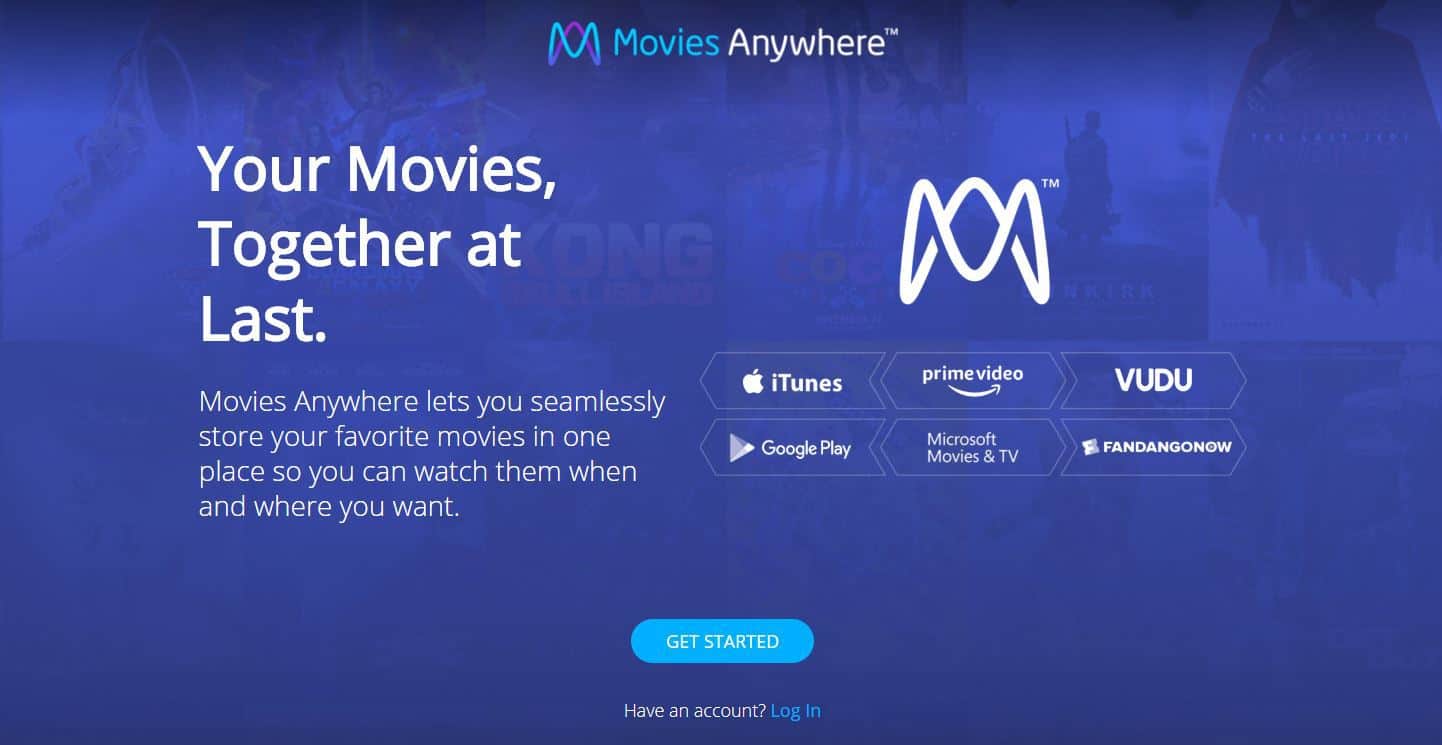
Segundo paso
Empezar
Si ya se ha registrado en Movies Anywhere, iniciar sesión es bastante sencillo. Puede esperar usar Facebook, Google o el correo electrónico que tiene registrado. El mismo proceso de inicio de sesión se aplica a los principiantes también cuando se registran, puede elegir Facebook (personalmente he estado evitando usarlos como fuente de inicio de sesión), Google o correo electrónico.
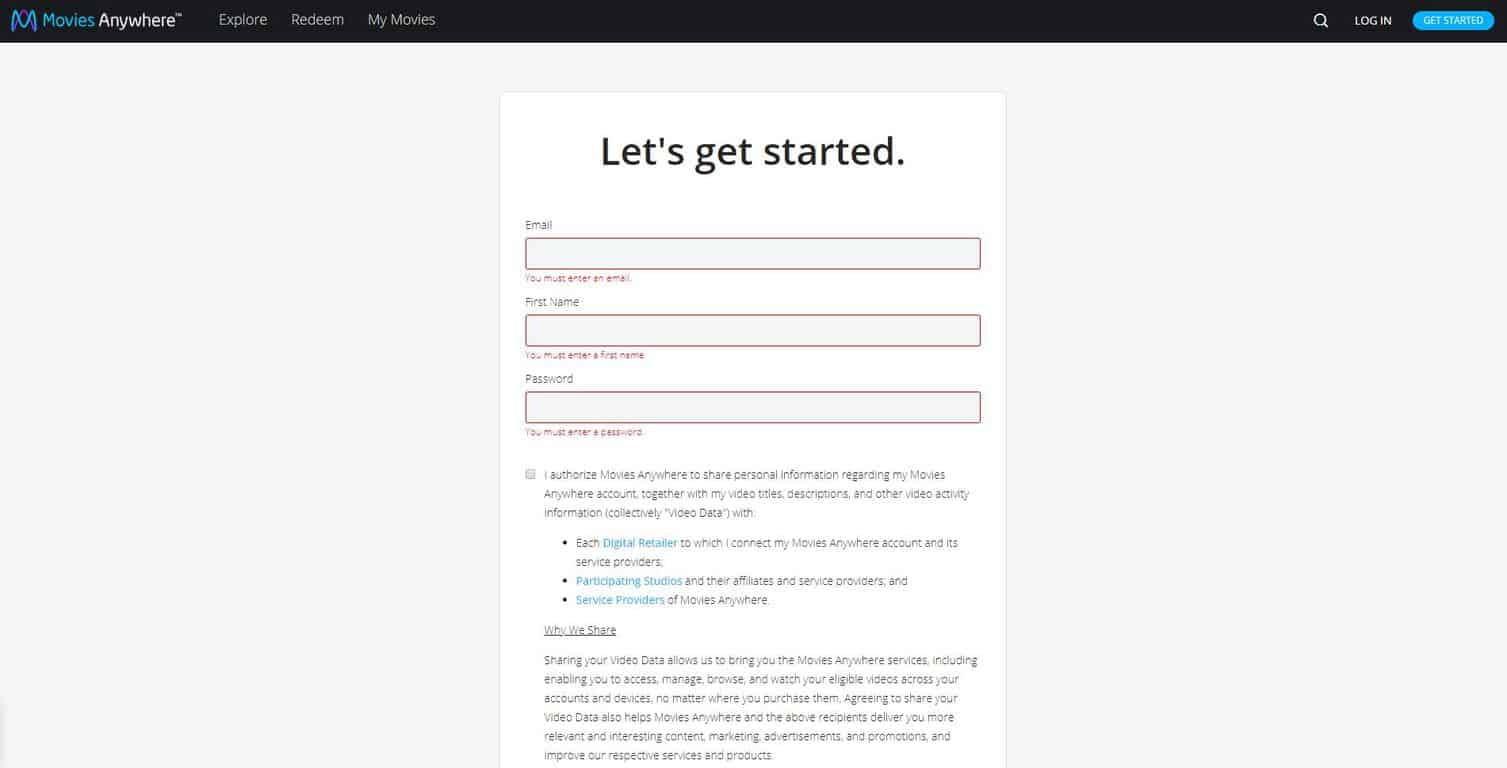
Paso tres
Conectar
Una vez que haya iniciado sesión o se haya registrado, recibirá la lista de plataformas participantes. Si tiene entretenimiento en múltiples plataformas y desea conectarlas todas, tendrá que pasar por un proceso de inicio de sesión / registro similar para cada una.
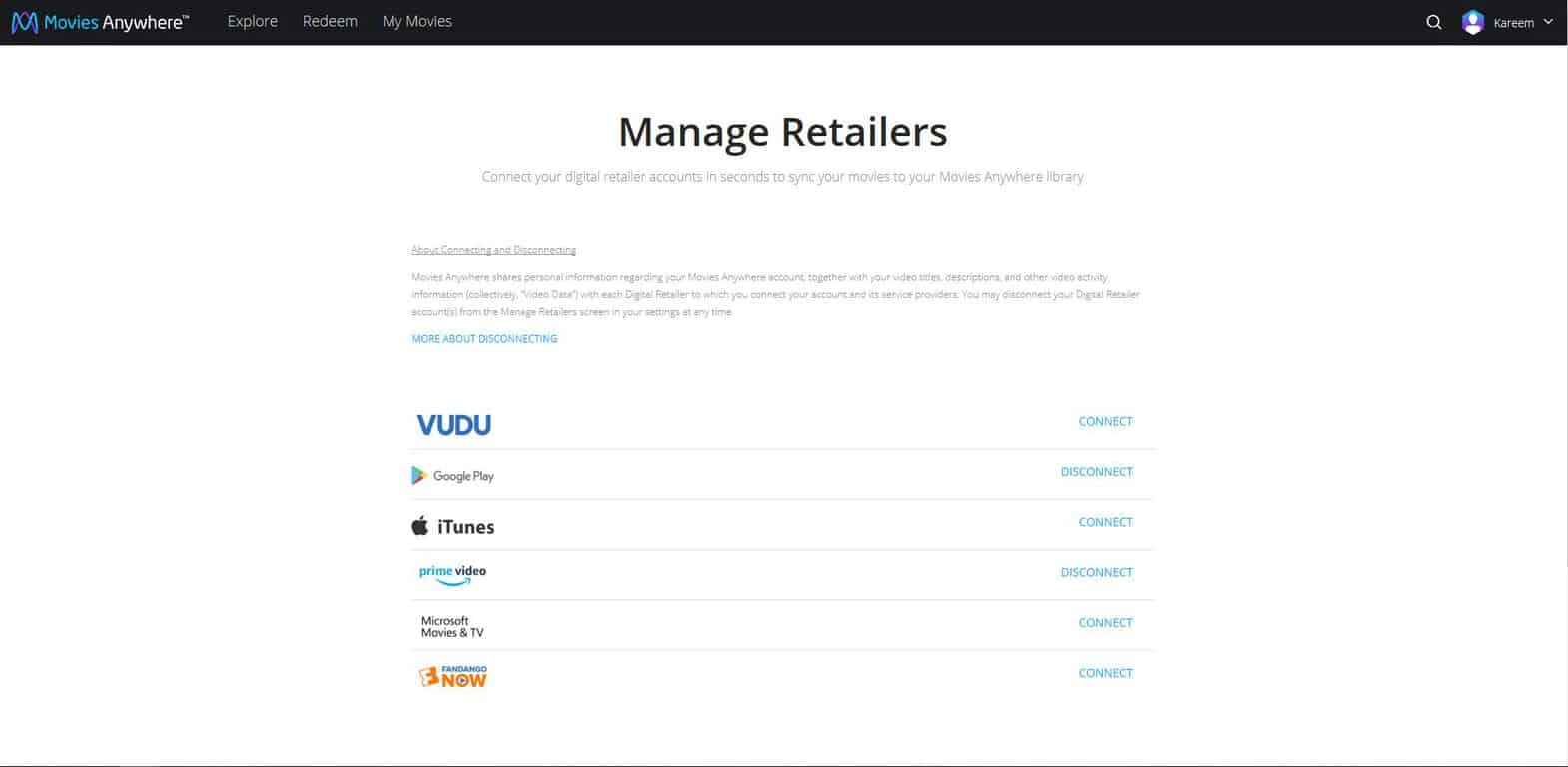
Afortunadamente, Microsoft ha simplificado su proceso de autenticación y utiliza la misma interfaz de inicio de sesión / registro para la mayoría de sus propiedades, por lo que los usuarios deben estar familiarizados con lo que deben hacer cuando se les solicite.
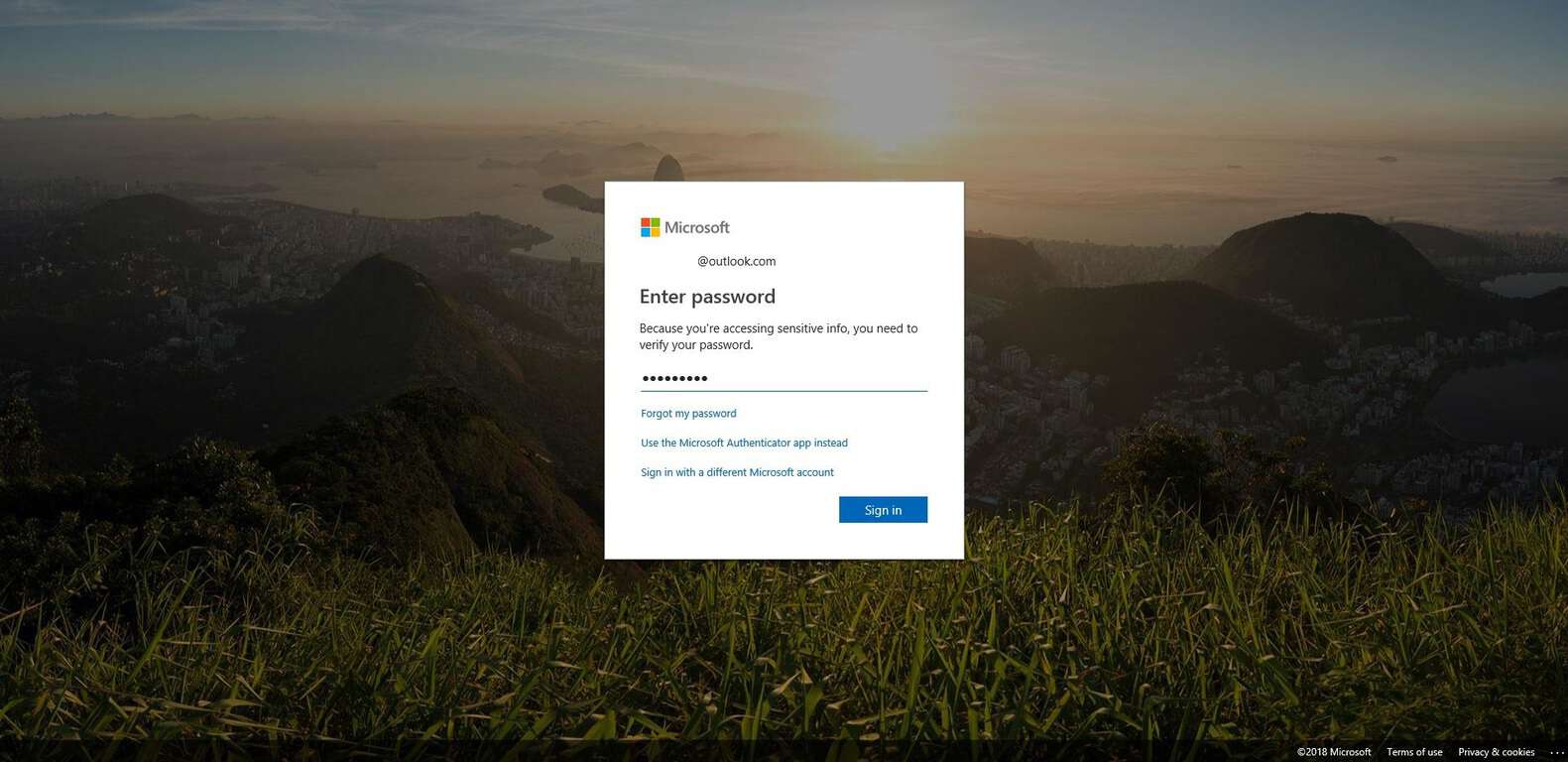
Paso cuatro
Conceder permisos
Como ocurre con la mayoría de las cosas en estos días, los usuarios son recibidos con la página de permisos reconociendo qué permisos se otorgan al usar Movies Anywhere para integrarse con la plataforma de Películas y TV de Microsoft.
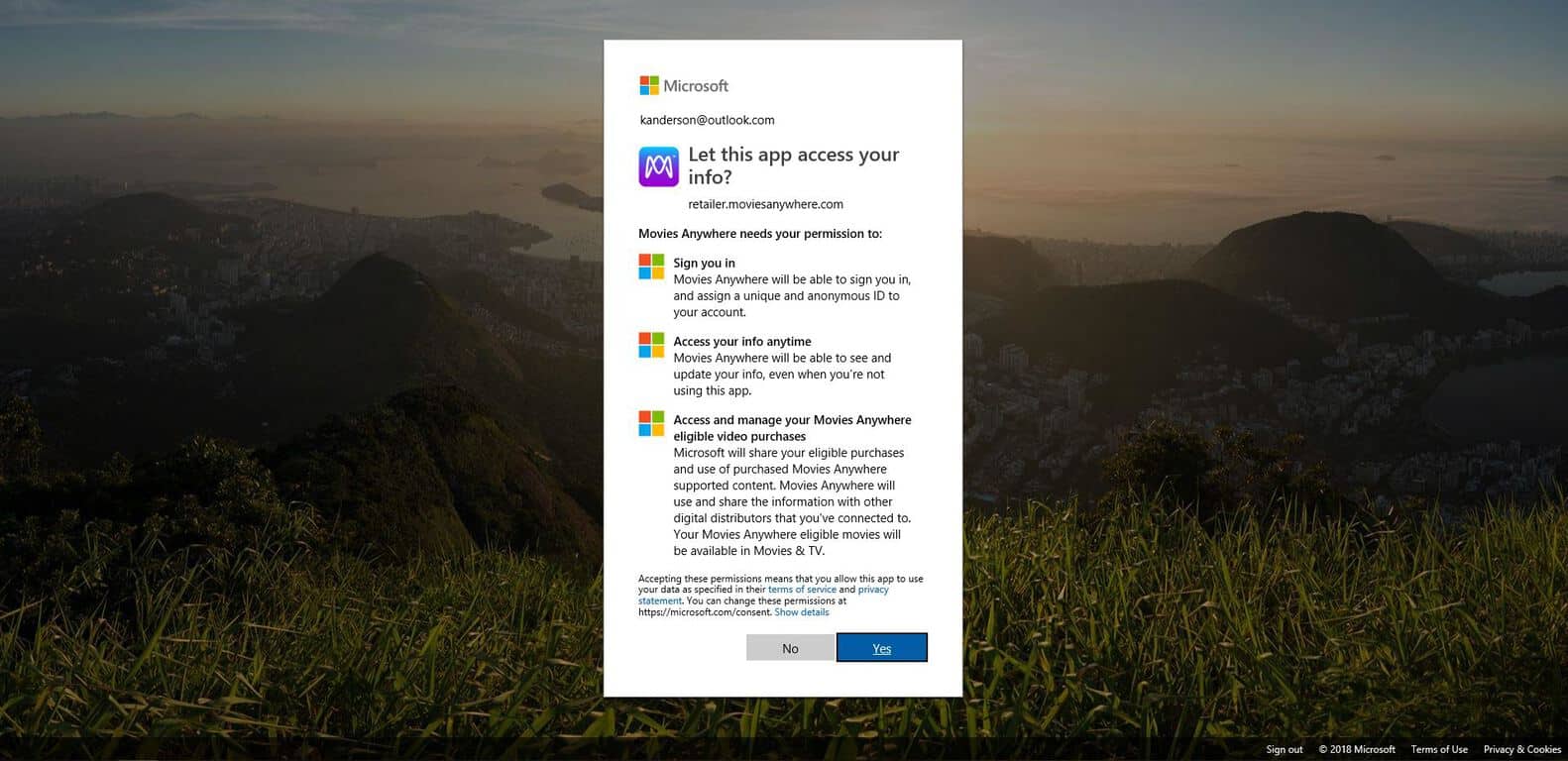 A continuación de esta pantalla está la pantalla de importación. No aparece como un paso, ya que el usuario no tiene que hacer nada más que hacer clic en un botón. El proceso de importación ocurre en segundos. El proceso es tan rápido que no hay una interfaz de usuario o una pantalla de carga.
A continuación de esta pantalla está la pantalla de importación. No aparece como un paso, ya que el usuario no tiene que hacer nada más que hacer clic en un botón. El proceso de importación ocurre en segundos. El proceso es tan rápido que no hay una interfaz de usuario o una pantalla de carga.
Paso cinco
Disfrutar
Una vez que su contenido sea importado de todas las fuentes disponibles, será recibido con una interfaz de usuario de biblioteca de películas bastante suave que muestra todas las películas o programas de televisión a su disposición. También debe tenerse en cuenta que es posible que toda su biblioteca no se transfiera, ya que parece haber problemas de licencia que impiden que se enumeren algunos estudios. Si no ve todas sus películas o programas de televisión, este no es un problema de Microsoft, sino un problema de estudio, en este momento.
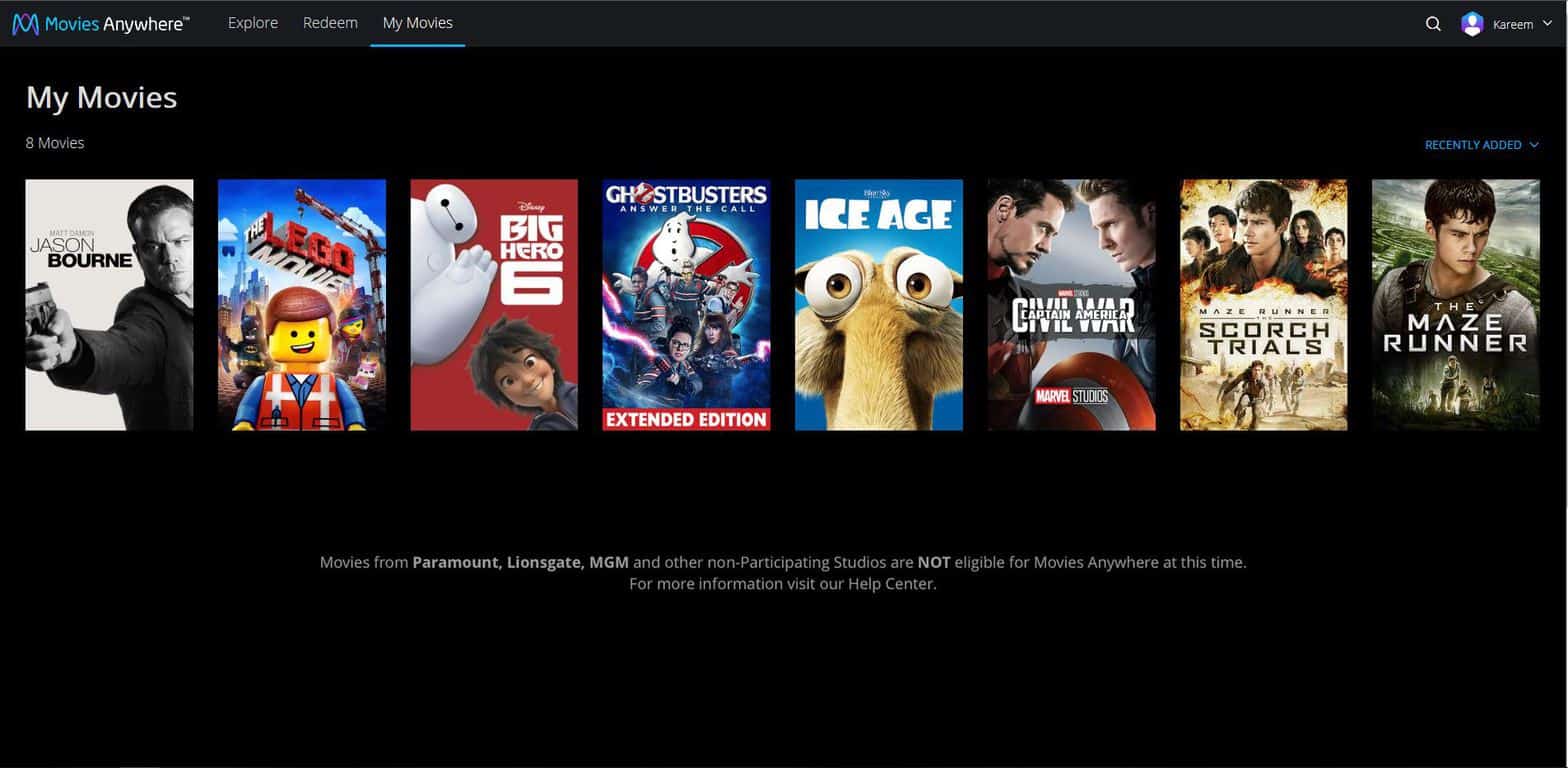
Por último, en el escritorio, las películas se reproducen en el navegador en lugar de en un reproductor multimedia dedicado. En dispositivos móviles, parece haber una aplicación patentada que reproduce sus medios. Desafortunadamente, debido a alguna tecnología de pantalla de licencia, no pudimos tomar capturas de pantalla en acción del jugador. Sin embargo, debido a que Movies Anywhere sincroniza la propiedad de la licencia con los medios físicos, notará que una vez conectado, las películas de otras plataformas llenarán la biblioteca que elija. Una vez que se completen, las películas compradas en iTunes, por ejemplo, ahora aparecerán en la aplicación Películas y TV y se pueden ver con la aplicación Microsoft Movie & TV para verlas.
Para aquellos que tienen retraso en el crecimiento y temen comprar películas o programas de TV de la aplicación Movies & TV debido a cómo Microsoft manejó su servicio de transmisión de música similar, no dude en tomar la última temporada de Preacher, el reloj Deadpool 2 esta noche, ya que sus compras ahora son parte de un comunidad de transmisión de películas en línea más grande, y no el próximo costo hundido de ser un usuario de Windows.
